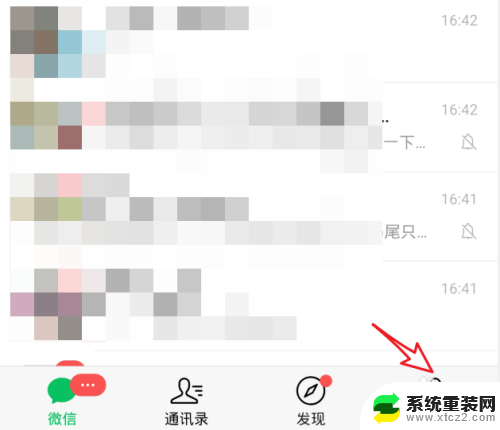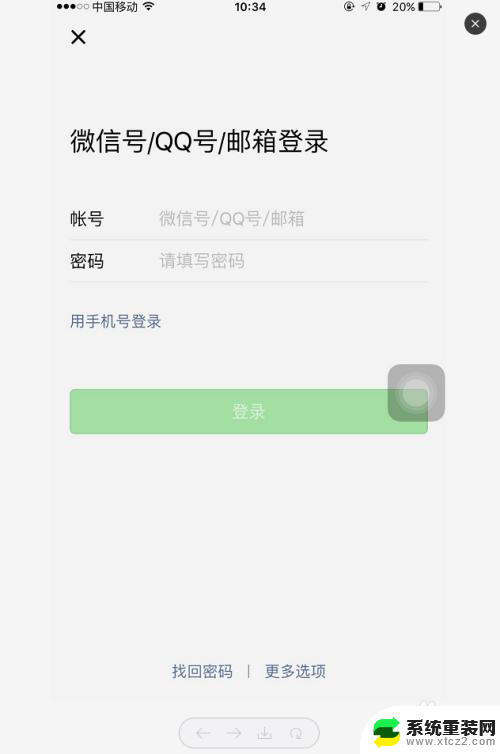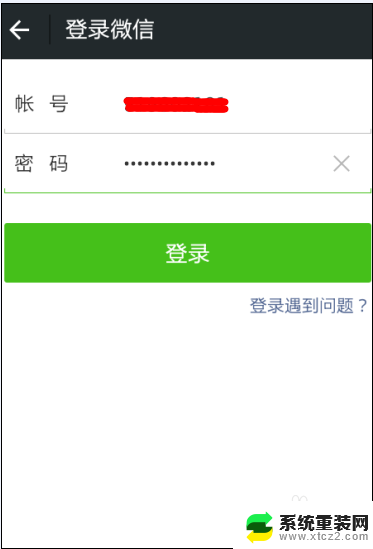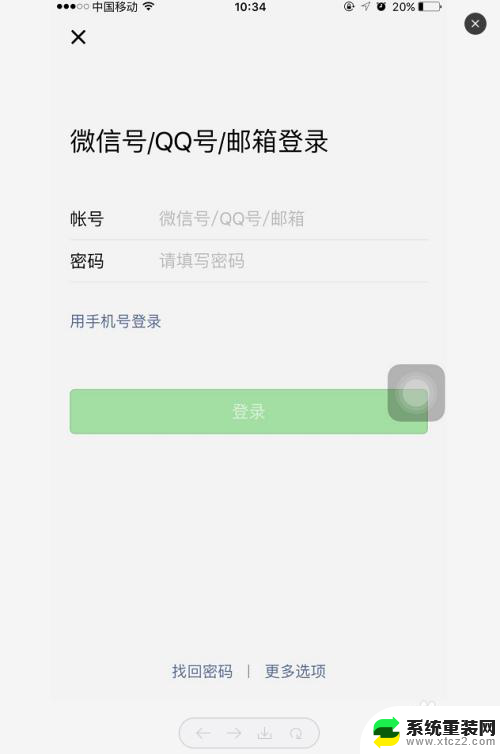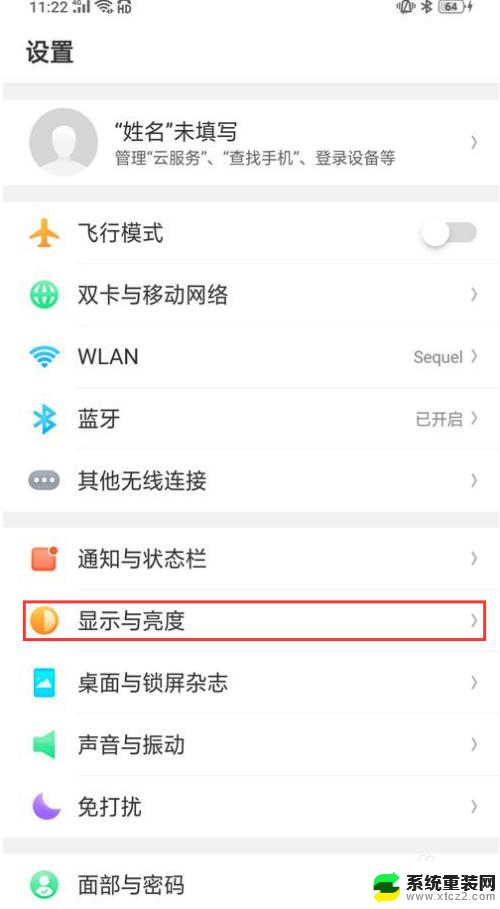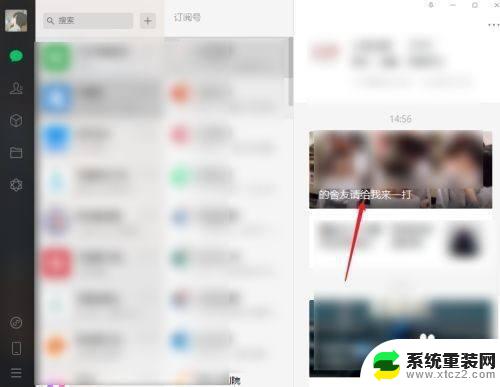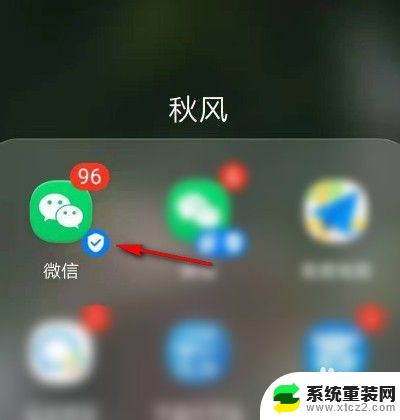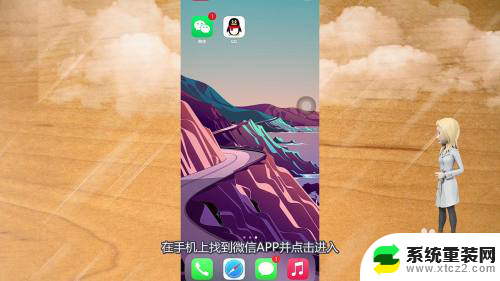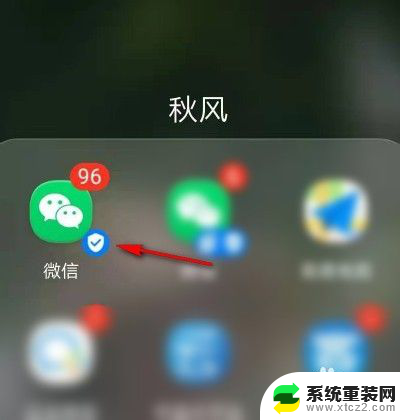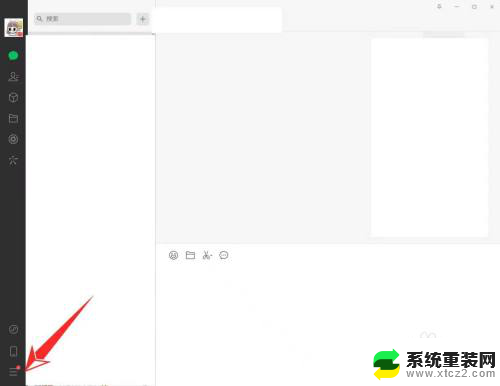微信里的字怎么调大一点 微信聊天文字怎么调大
在日常使用微信聊天时,我们经常会遇到需要调整文字大小的情况,有时候我们想要强调一些重要信息,而又不想用太大的字体来显得太过张扬。这时候就需要掌握微信里如何调大文字的技巧了。通过简单的操作,我们可以轻松地调整文字的大小,让对话更加清晰易读。在与朋友、家人,甚至是同事之间的交流中,适当地调整文字大小将会更有助于传达信息和表达情感。掌握微信聊天文字如何调大的方法是非常有用的。让我们一起来学习如何在微信里调整文字大小吧!
具体步骤:
1.微信的文字大小,在通常情况下,为了界面的美观和精致感,字号一般不会调到很大。
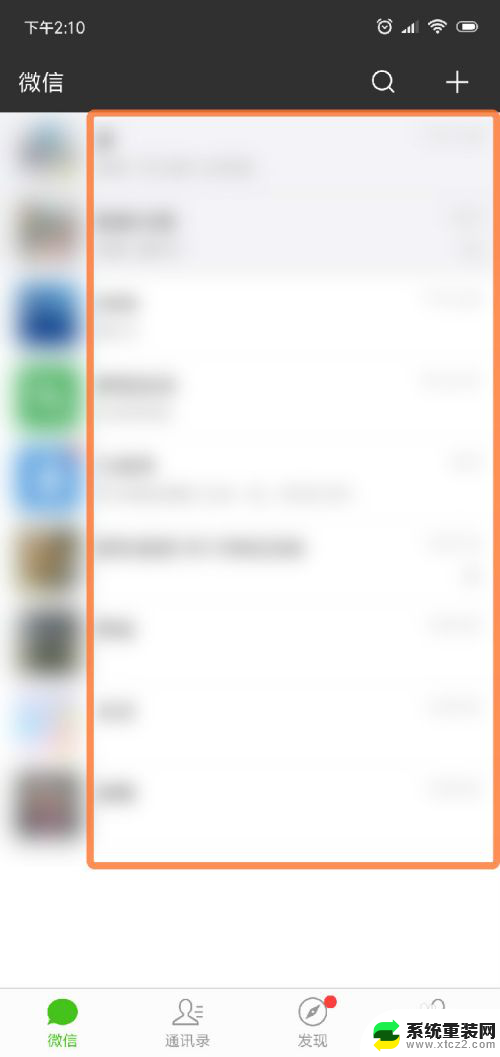
2.如果需要将微信上显示的文字调得更大一些的话,那么点击微信下面的那个“我“字。再点下图箭头指的设置项。
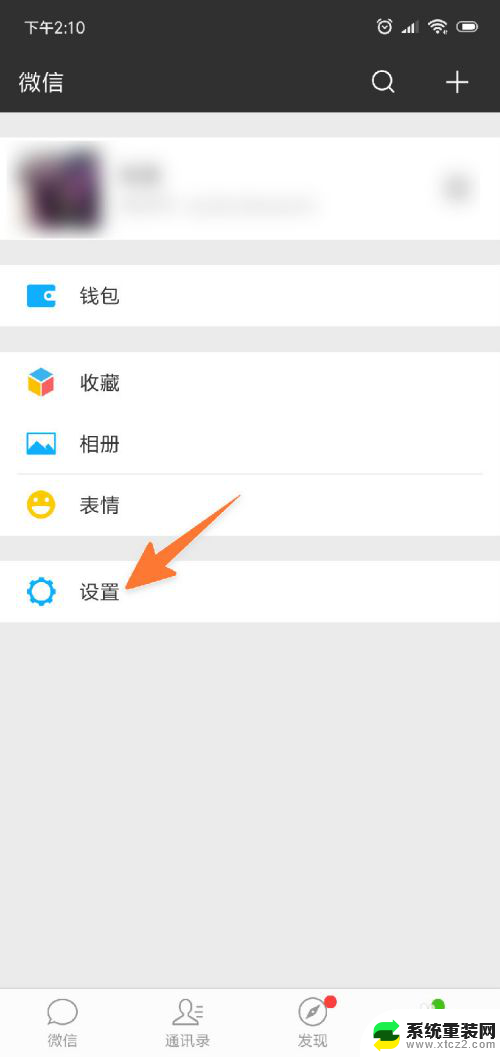
3.接着在打开的页面上,直接点”通用“这一项,其它的不用去看,与此无关。
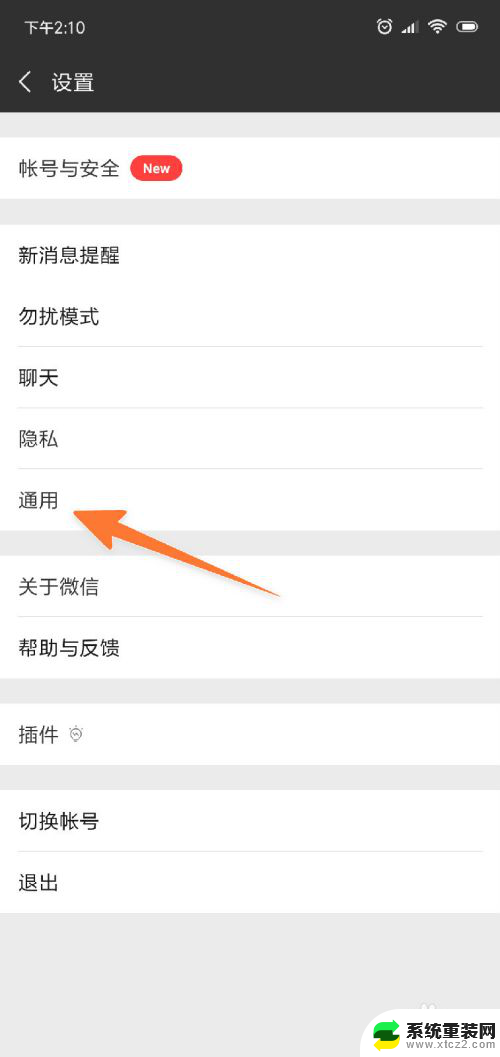
4.点开后,就可以在这里看到一个“字体大小”的子项了,再点击它。
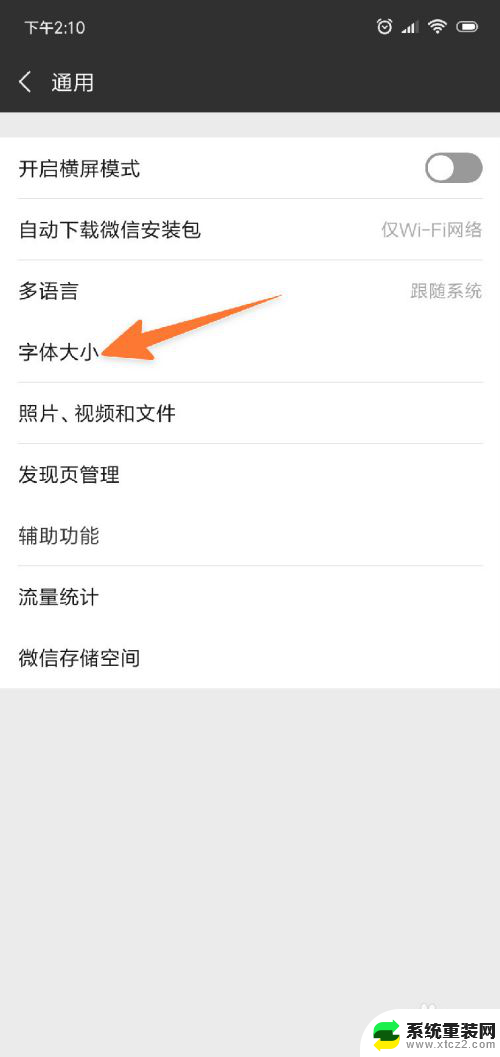
5.现在,就来到了微信字体大小的设置主界面了,现在看到的字号是初始大小。
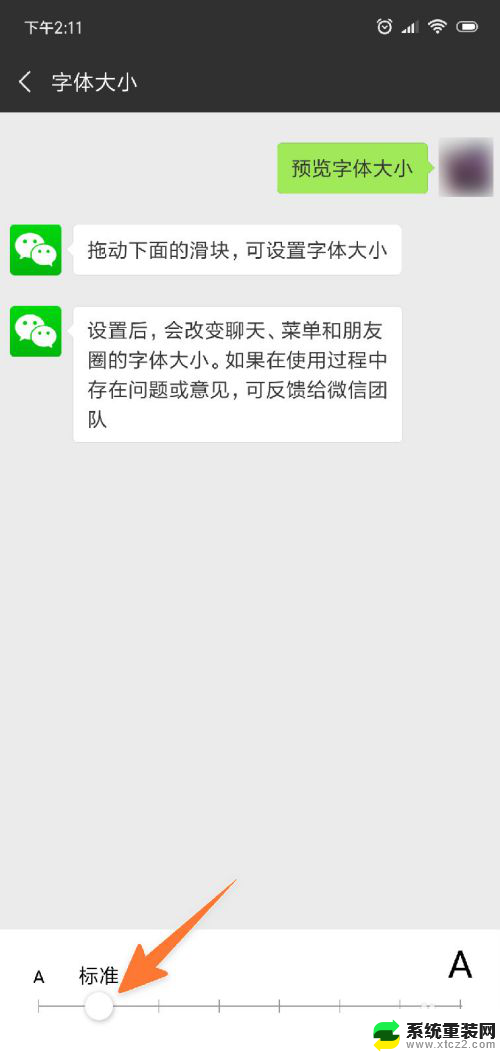
6.如果要把字号变得更大些,那么向左拖动下方的那个圆形滑块。这时,上面预览的字号也会根着变大。
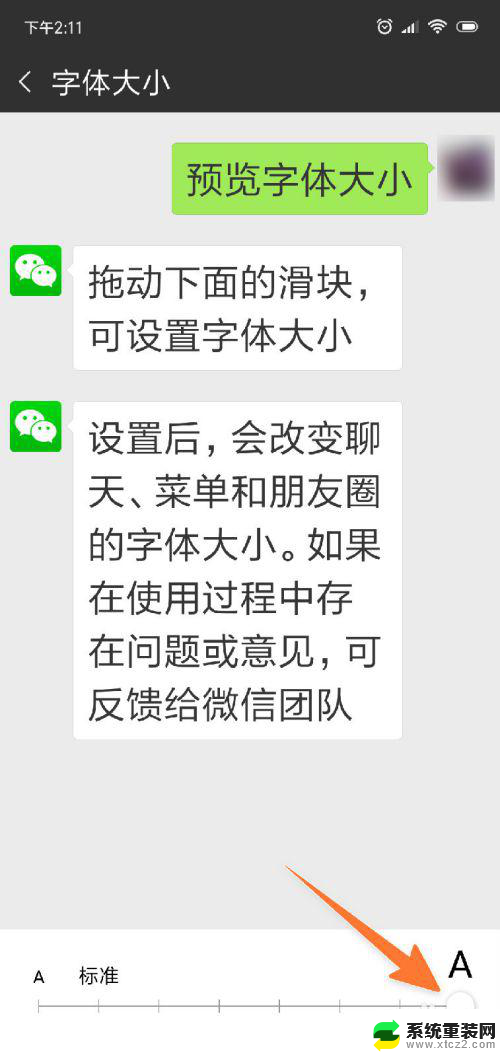
7.在上一步把字号调到需要的大小后,再关闭或点击返回。当再打开微信时,就会发现,微信上所有的文字大小都变得更大了。
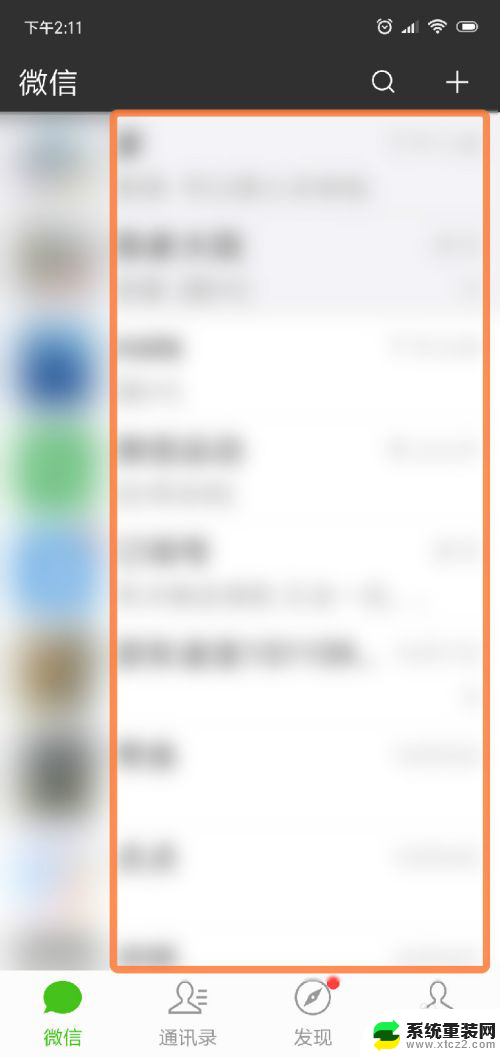
以上就是关于如何在微信中调大字体的全部内容,如果有遇到相同情况的用户,可以按照小编的方法来解决。